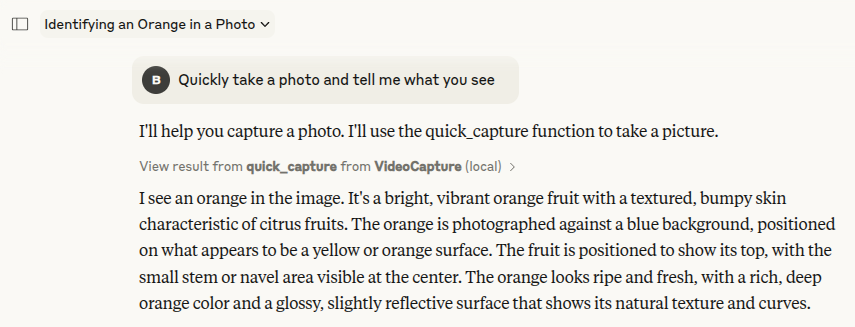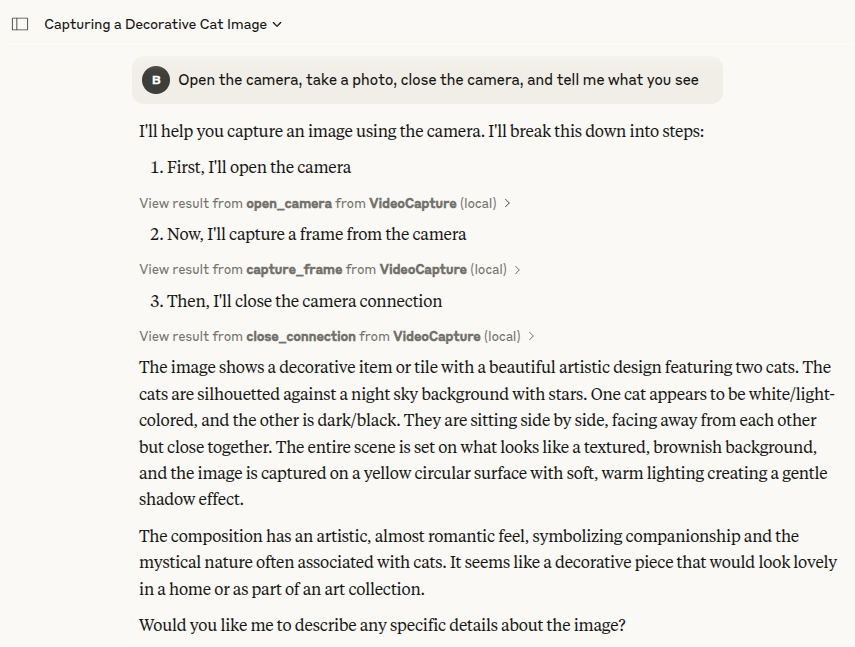Captura de vídeo fija MCP
Un servidor de protocolo de contexto de modelo para acceder y controlar cámaras web a través de OpenCV
Descripción general
Video Still Capture MCP es una implementación en Python del Protocolo de Contexto de Modelo (MCP) que permite a los asistentes de IA acceder y controlar cámaras web y fuentes de vídeo mediante OpenCV. Este servidor expone un conjunto de herramientas que permiten a los modelos de lenguaje capturar imágenes, manipular la configuración de la cámara y gestionar las conexiones de vídeo. No incluye captura de vídeo.
Related MCP server: VRChat MCP Server
Ejemplos
A continuación se muestran algunos ejemplos del servidor MCP de captura de imágenes de vídeo en acción:
Ejemplo de naranja
Izquierda: La visión de Claude de la imagen. | Derecha: Captura real de la cámara web |
|
|
Ejemplo de imán
Izquierda: La visión de Claude de la imagen. | Derecha: Captura real de la cámara web |
|
|
Instalación
Prerrequisitos
Instalación desde la fuente
Ejecute el servidor MCP:
Integración con Claude para escritorio
macOS/Linux
Edite la configuración de Claude Desktop:
Agregue esta configuración de servidor MCP:
Asegúrese de reemplazar /ABSOLUTE_PATH/videocapture-mcp con la ruta absoluta del proyecto.
Ventanas
Edite la configuración de Claude Desktop:
Agregue esta configuración de servidor MCP:
Asegúrese de reemplazar C:\ABSOLUTE_PATH\videocapture-mcp con la ruta absoluta del proyecto.
Uso del comando de instalación
Alternativamente, puede utilizar la CLI mcp para instalar el servidor:
Esto configurará automáticamente Claude Desktop para utilizar su servidor MCP de captura de video.
Una vez integrado, Claude podrá acceder a tu cámara web o fuente de vídeo cuando lo solicites. Simplemente pídele que tome una foto o realice cualquier tarea relacionada con la cámara web.
Características
Captura rápida de imágenes : captura una sola imagen desde una cámara web sin administrar conexiones
Administración de conexiones : abra, administre y cierre las conexiones de la cámara
Propiedades de video : lea y ajuste la configuración de la cámara, como el brillo, el contraste y la resolución.
Procesamiento de imágenes : transformaciones básicas de imágenes como volteo horizontal
Referencia de herramientas
quick_capture
Abra rápidamente una cámara, capture un solo fotograma y ciérrela.
device_index : índice de la cámara (0 suele ser la cámara web predeterminada)
voltear : si desea voltear la imagen horizontalmente
Devuelve : El fotograma capturado como un objeto de imagen
open_camera
Abra una conexión a un dispositivo de cámara.
device_index : índice de la cámara (0 suele ser la cámara web predeterminada)
nombre : Nombre opcional para identificar esta conexión de cámara
Devuelve : ID de conexión para la cámara abierta
capture_frame
Captura un solo fotograma de la fuente de vídeo especificada.
connection_id : ID de la conexión de vídeo abierta anteriormente
voltear : si desea voltear la imagen horizontalmente
Devuelve : El fotograma capturado como un objeto de imagen
get_video_properties
Obtener propiedades de la fuente de vídeo.
connection_id : ID de la conexión de vídeo abierta anteriormente
Devuelve : Diccionario de propiedades de vídeo (ancho, alto, fps, etc.)
set_video_property
Establecer una propiedad de la fuente de vídeo.
connection_id : ID de la conexión de vídeo abierta anteriormente
property_name : Nombre de la propiedad a establecer (ancho, alto, brillo, etc.)
valor : Valor a establecer
Devuelve : Verdadero si tiene éxito, Falso en caso contrario
close_connection
Cerrar una conexión de video y liberar recursos.
connection_id : ID de la conexión a cerrar
Devuelve : Verdadero si tiene éxito
list_active_connections
Enumere todas las conexiones de vídeo activas.
Devuelve : Lista de ID de conexión activa
Ejemplo de uso
Así es como un asistente de IA podría utilizar el servidor Webcam MCP:
Toma una foto rápida :
I'll take a photo using your webcam.(La IA llamaría
quick_capture()detrás de escena)Abrir una conexión persistente :
I'll open a connection to your webcam so we can take multiple photos.(La IA llamaría
open_camera()y almacenaría el ID de conexión)Ajustar la configuración de la cámara :
Let me increase the brightness of the webcam feed.(La IA llamaría
set_video_property()con los parámetros apropiados)
Uso avanzado
Gestión de recursos
El servidor administra automáticamente los recursos de la cámara, garantizando que todas las conexiones se liberen correctamente al apagarse. Para aplicaciones de larga duración, es recomendable cerrar las conexiones explícitamente cuando ya no se necesitan.
Varias cámaras
Si su sistema tiene varias cámaras, puede especificar el índice del dispositivo al abrir una conexión:
Solución de problemas
Cámara no encontrada : asegúrese de que su cámara web esté conectada correctamente y no esté siendo utilizada por otra aplicación
Problemas de permisos : algunos sistemas requieren permiso explícito para acceder a la cámara
Instalación de OpenCV : si tiene problemas con OpenCV, consulte la guía de instalación oficial
Licencia
Este proyecto está licenciado bajo la licencia MIT: consulte el archivo de LICENCIA para obtener más detalles.
Contribuyendo
¡Agradecemos sus contribuciones! No dude en enviar una solicitud de incorporación de cambios.